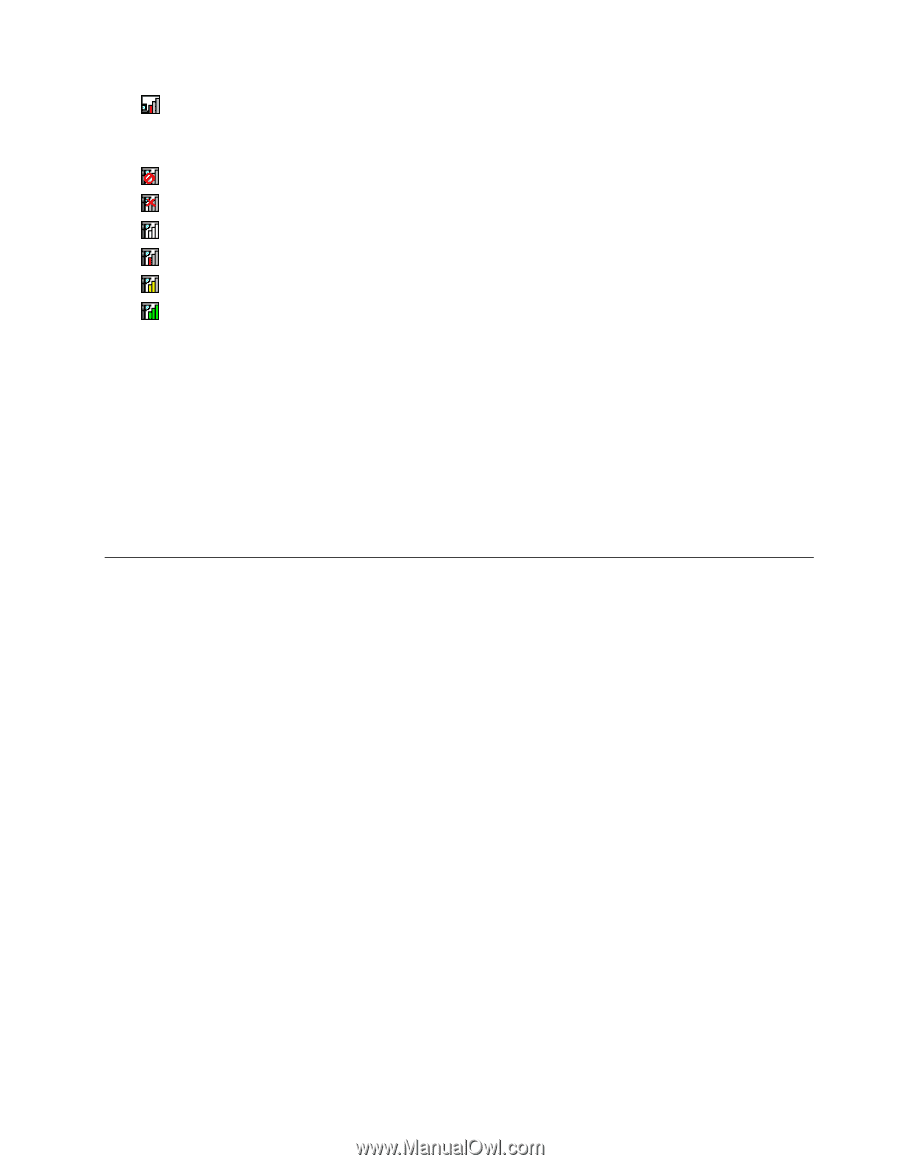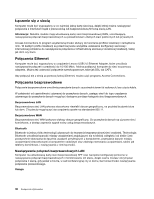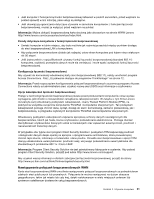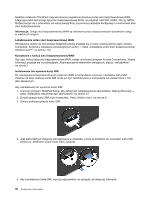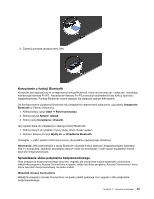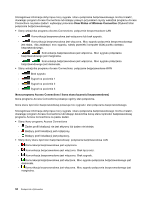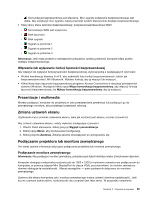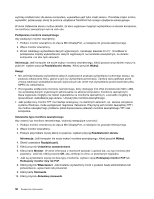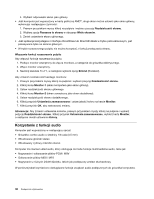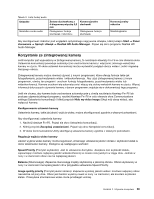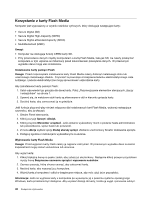Lenovo ThinkPad X1 Carbon (Polish) User Guide - Page 51
Prezentacje i multimedia, Zmiana ustawień ekranu, Podłączanie projektora lub monitora zewnętrznego
 |
View all Lenovo ThinkPad X1 Carbon manuals
Add to My Manuals
Save this manual to your list of manuals |
Page 51 highlights
- Komunikacja bezprzewodowa jest włączona. Moc sygnału połączenia bezprzewodowego jest słaba. Aby zwiększyć moc sygnału, należy przenieść system bliżej punktu dostępu bezprzewodowego. • Stany ikony stanu łączności bezprzewodowej: połączenie bezprzewodowe WAN - Komunikacja WAN jest wyłączona. - Brak łączności - Brak sygnału - Sygnał na poziomie 1 - Sygnał na poziomie 2 - Sygnał na poziomie 3 Informacja: Jeśli masz problem z nawiązaniem połączenia, spróbuj przenieść komputer bliżej punktu dostępu bezprzewodowego. Włączanie lub wyłączanie funkcji łączności bezprzewodowej Aby włączyć lub wyłączyć funkcję łączności bezprzewodowej, wykonaj jedną z następujących czynności: • Wciśnij kombinację klawiszy Fn+F5, aby wyświetlić listę funkcji bezprzewodowych, takich jak bezprzewodowa sieć LAN i Bluetooth. Wybierz funkcję, aby ją włączyć lub wyłączyć. • Kliknij ikonę stanu łączności bezprzewodowej programu Access Connections w obszarze powiadomień systemu Windows. Następnie kliknij opcję Włącz komunikację bezprzewodową, aby włączyć funkcję łączności bezprzewodowej, lub Wyłącz komunikację bezprzewodową, aby ją wyłączyć. Prezentacje i multimedia Możesz podłączyć komputer do projektora w celu przedstawiania prezentacji lub podłączyć go do zewnętrznego monitora, aby powiększyć przestrzeń roboczą. Zmiana ustawień ekranu Użytkownik może zmieniać ustawienia ekranu, takie jak rozdzielczość ekranu, rozmiar czcionki itd. Aby zmienić ustawienia ekranu, należy wykonać następujące czynności: 1. Otwórz Panel sterowania i kliknij pozycję Wygląd i personalizacja. 2. Kliknij opcję Ekran, aby kontynuować konfigurację. 3. Kliknij przycisk Zastosuj. Zmiana zacznie obowiązywać po wylogowaniu się. Podłączanie projektora lub monitora zewnętrznego Ten temat zawiera informacje dotyczące podłączania projektora lub monitora zewnętrznego. Podłączanie monitora zewnętrznego Informacja: Aby podłączyć monitor zewnętrzny, potrzebny jest kabel interfejsu wideo z ferrytowym rdzeniem. Komputer obsługuje maksymalną rozdzielczość do 1920 x 1200 (z monitorem zewnętrznym podłączonym do komputera za pomocą adapter Mini DisplayPort do złącza VGA), pod warunkiem, że monitor zewnętrzny również obsługuje tę rozdzielczość. Więcej szczegółów - patrz podręcznik dołączony do monitora zewnętrznego. Zarówno dla ekranu komputera, jak i monitora zewnętrznego można ustawić dowolną rozdzielczość. Jeśli są one używane jednocześnie, rozdzielczość obu urządzeń jest taka sama. W przypadku ustawienia Rozdział 2. Używanie komputera 35